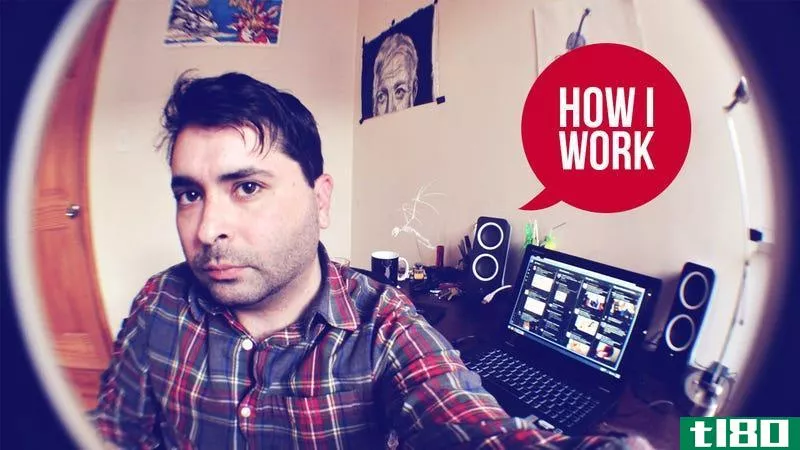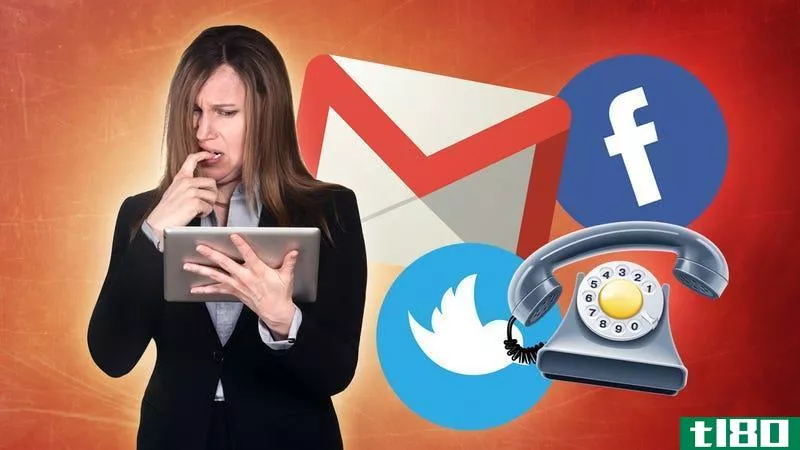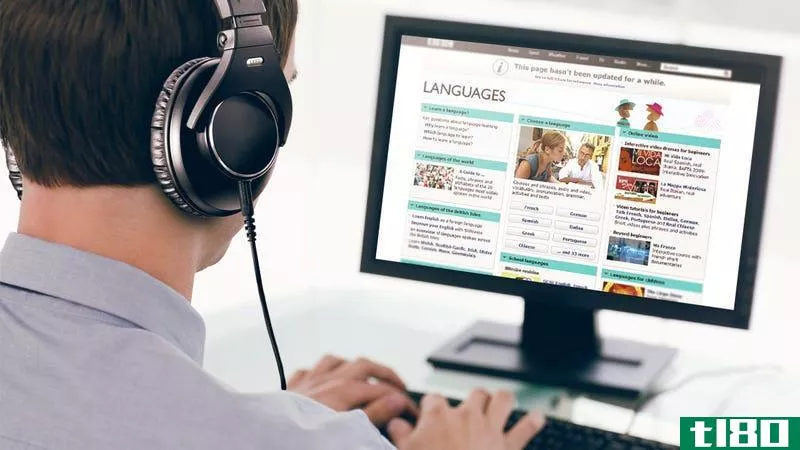我怎样才能控制我凌乱的桌面?
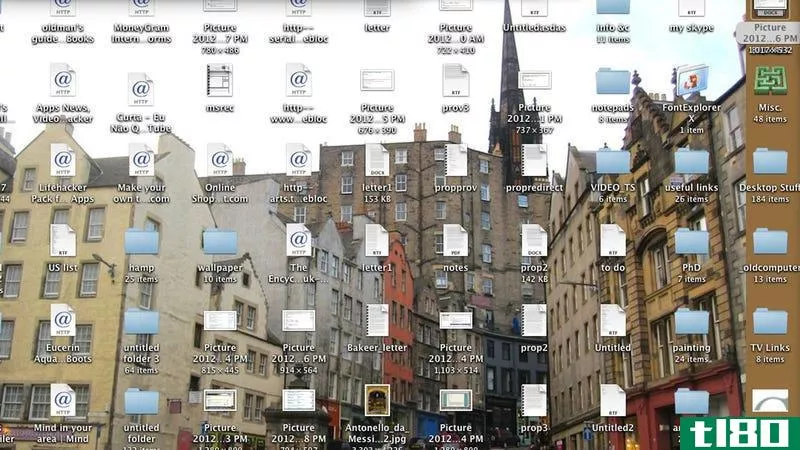
亲爱的tl80,我的桌面很乱。太糟糕了,文件上面都是文件。我定期将各种文档放入文件夹中,试图将其清理干净,但之后我的文件夹变得杂乱无章,乱七八糟。如何控制桌面?
真的,桌面灾难
尊敬的DD:,
从你的桌面上看,似乎你有一些问题造成了混乱。大多数人都是这样,因为很少有人在桌面上扔一种文件。通常会出现组织混乱的问题,因为您为多个项目找到了一个存储库。有一次,你意识到这个空间是一个方便的地方,你的文件,照片,截图,等等。如果您只是将文本文件转储到桌面上,您可能不会遇到这样的问题。在我们开始讨论如何解决这个问题之前,让我们概述一下各种罪魁祸首:
- 文本文档-创建文本文档时,第一个倾向是将其保存在桌面上。
- 屏幕截图-您的屏幕截图会自动保存到桌面,因此默认情况下它们会成为杂乱的一部分。
- Web链接—您将Web链接文件保存到桌面,这会创建一系列非常不必要的文件,实际上比许多其他文件花费的时间更长。稍后我们将讨论其中的一些,但不要忘记,您可以直接使用内置在web浏览器中的书签工具。
- 照片、视频和其他媒体—您可以将要保存的媒体拖到桌面上,但有更好的地方可以保存这些文件,使其更易于查找和查看。
- 随机文件夹-您在桌面上保留没有特定用途的常规文件夹。
- 组织文件夹-您试图用于组织目的的文件夹不特定。如果他们没有直接的目的,
第一步:宣布桌面破产
第一步是最简单的,可以帮助你感到一点立即缓解。你所要做的就是创建一个名为“Old Desktop”的新文件夹,并将桌面上的所有内容放入其中。把它放在那里,这样它是唯一可见的项目(在你的硬盘之外,或任何其他自动显示的项目)。现在你有了一个干净的桌面。如果没有更多的工作,它不会保持这种方式,但它有助于让压倒性的混乱是视线之外,而你的工作,使你的桌面比美化垃圾桶更有用。
第二步:创建一个真正有效的桌面组织计划
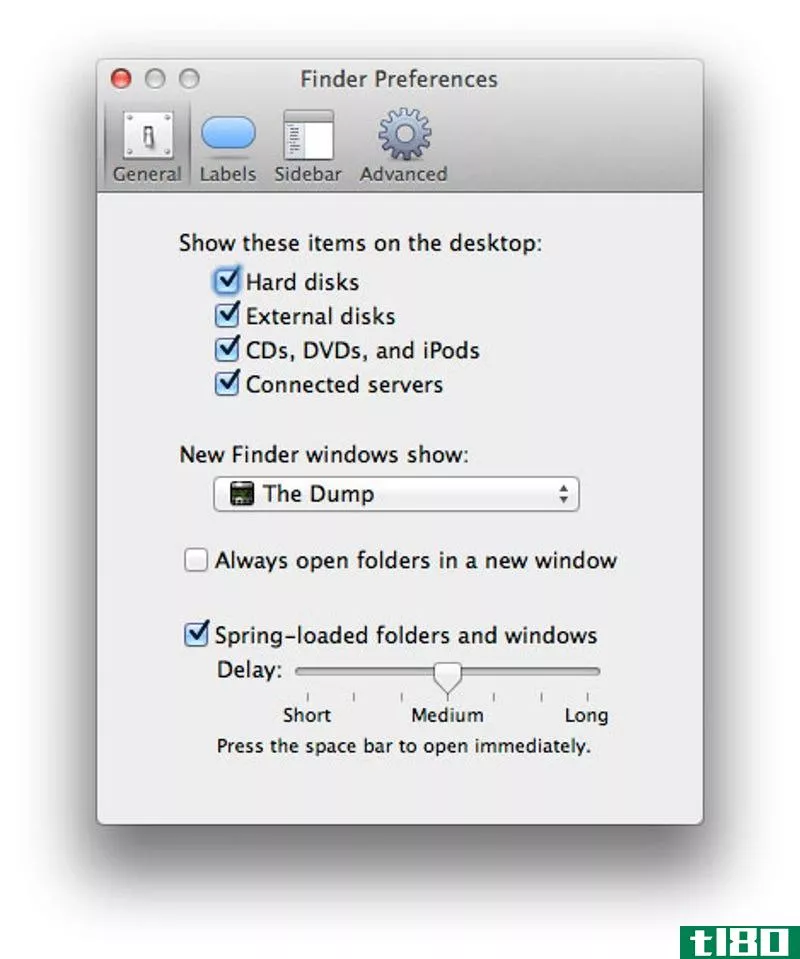
为了让自己有条理,你需要一个小小的结构来指导你。我使用两个系统:一个用于Dropbox,另一个用于我的桌面。总之,他们让我非常有条理,但这些系统也变得非常具体,我做什么。你需要想出一个特定的系统来满足你的需求,并且明白它是你可以随着时间的推移而发展的。这就是说,你必须从某个地方开始,所以让我们来看看你应该有一个组织良好的桌面核心项目。
首先创建以下文件夹:
- 转储-您当前正在处理的任何内容都将放在此文件夹中。
- 垃圾填埋场-任何你已经完成的工作,你不需要了,并希望存档到这里(存档可能涉及将它们复制到外部硬盘或其他不属于计算机一部分的存储设备(许多网络主机以低月费提供无限存储空间,您只需将垃圾填埋场的内容上传到服务器上的私有目录即可。这使您可以在需要时在线访问所有文件,而不必将它们保留在计算机上。)
- 传入的媒体-任何照片,音乐,或视频,你需要排序到这里。
养成把你的工作保存到垃圾堆而不是桌面的习惯,在每天结束时(或定期),你应该决定应该留下什么,因为它正在积极地工作,什么可以存档或排序。为了帮助您养成保存到转储而不是桌面的习惯,可以将其设置为新窗口和保存/打开对话框的默认文件夹。要在Mac上执行此操作,请转到Finder并选择Preferences(或按Command+,)。在General选项卡中,找到“New Finder windows show”下的下拉菜单,并使用它选择转储。Windows用户可以通过右键单击任务栏中的“Windows资源管理器”图标,右键单击生成的跳转列表中的“Windows资源管理器”图标,单击“属性”,然后转到“快捷方式”选项卡来完成此操作。从那里,只需填写“Start in”字段,使其包含到转储的路径。
一旦你把这些都设置好了,你的桌面上就有了一个基本的排序方法。这还不够,但这是个开始。你可能会想再添加一两个文件夹来满足你的需要,但你肯定需要设置一些其他有用的应用程序来帮助你避免一开始就排序这么多东西。
第三步:使用应用程序和服务将桌面杂物放到其他地方

有很多应用程序在跟踪你在网络上创建和找到的东西时非常有用。它们可以帮助你保持桌面上的杂乱,帮助你整理你给他们的信息,并轻松搜索任何你找不到的东西。你应该尽可能多地使用这些工具。
-
Evernote - Evernote is an everything bucket, which is generally not the sort of thing we like. It's kind of how you've been using your desktop. That said, if you use Evernote for specific purposes it can be extremely helpful when you're trying to organize. Basically, if you want to save photos, text, or anything else on the web, you can use Evernote's web clipping browser extension to send content directly to any of your Evernote notebooks.
Skitch - Windows users don't really have the problem of screenshots getting saved to their desktop by default—it's more of a Mac thing, so this section is really only applicable to people running OS X. Skitch is our favorite screenshot tool and it integrates right into Evernote. This means you can send your screenshots to Evernote rather than the desktop, and have more control over what you capture on your screen. If you just want to change where your screenshots are saved, open up Terminal (in Your Hard Drive —> Applicati*** —> Utilities) and enter this bit of code:
defaults write com.apple.screencapture location ~/Desktop/ScreenshotsThat'll save all your screenshots to a folder called Screenshots on your desktop. If you want to save them to a different location, just change the path (i.e. ~/Desktop/Screenshots) to the location of the folder you want to use. If you're not sure of that path, you can just drag a folder right onto the Terminal window and it'll tell you.
Simplenote - It's a great, free, plain text note syncing webapp that has great desktop apps for all platforms. It's the best place to store your plain text notes and retrieve them easily. I highly recommend using this for to-do lists, text snippets you want to save, groups of links you want to visit, thoughts you want to jot down, or any other piece of text you want to remember. There's very little organization required as you can search for the contents of any note you create and have it in front of you in seconds.
Instapaper, Pocket, or Kippt - Instapaper and Pocket are both services that are great for saving web articles you want to read later. They're also great at putting them in a more readable format that isn't rife with advertisements and other distracti***. Kippt is a service that helps you save more than just articles you want to read, but generally things you like on the web and want to save for later. If you want to be able to easily share those things with friends, and get recommendati*** of other things from friends, you may prefer using Kippt instead. (Most of these services have mobile apps as well.)
Belvedere and Hazel - Belvedere (Windows) and Hazel (OS X) are apps that help you automate various things, such as the cleaning of your desktop. You can follow these instructi*** and they'll help you clean up any remaining clutter on your desktop. This isn't going to be as exact and perfect as sorting everything yourself, but can help you out while you're working to change your messy habits.
当然,所有这些软件都不会自动让你更整洁,但可以给你比桌面更合适的位置放置你的东西。习惯使用它们需要练习和时间,但要坚持。这些应用程序和服务可以让组织变得更容易。
第四步:开始排序
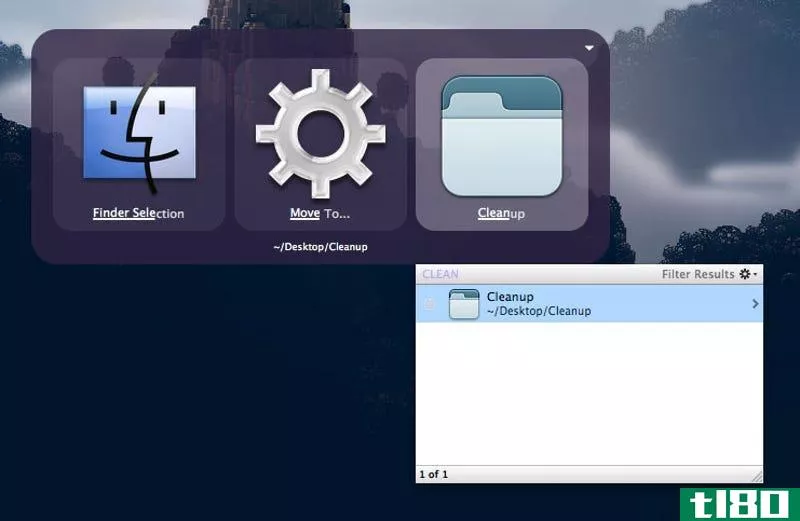
我希望你没有忘记你在第一步把所有的杂物放在桌面上的一个文件夹里!我们已经完成了所有有趣的步骤,所以现在是时候开始进行乏味的脏活了:你必须对文件夹进行排序。这将不是有趣的,但现在你有一堆排序文件夹在你的桌面上,你会知道把你的工作。您的硬盘上可能还有其他文件夹用于存储特定类型的文件,例如主目录中包含照片、音乐、视频和其他项目的默认文件夹。此外,您还可能会发现,您在上一节中设置的新应用程序和服务是存储一些需要排序的项目的好地方。
排序可能需要一段时间,但您可以使用快捷方式来加快排序。如果您在Windows上,请使用自动热键以键盘快捷键移动文件(以下是一个示例)。如果你在OSX上,你可以用Quicksilver做同样的事情(阅读我们的Quicksilver触发器指南,了解如何执行此操作。)
一旦你完成了分类,你就可以进入一个更有条理的桌面了。在整洁成为一种习惯之前,你需要努力一段时间,但是如果你不断改进你的组织方法,使它们更适合你,那么你应该很快就能达到目的。
爱你,生活黑客
对未来的黑客有什么问题或建议?发送给[email protected].
- 发表于 2021-05-26 01:05
- 阅读 ( 140 )
- 分类:互联网
你可能感兴趣的文章
怎样才能不丢东西
有些人似乎无法在十分钟内不丢东西,不管是**、钥匙、钱包,还是自尊。虽然我们不能帮助你保持自尊,但我们可以给你一些建议,告诉你如何停止丢失你的东西。 制定(并坚持)常规 停止丢失你的东西最简单的方法就是...
- 发布于 2021-04-05 05:25
- 阅读 ( 314 )
我们的技术编辑使用chrome扩展来管理凌乱的浏览器
...为你工作,这个扩展提供了一个完美的方式来获得更多的控制你凌乱的浏览习惯。会话伙伴有时,Chrome会崩溃。而且,有时,它会以一种奇怪的方式崩溃,以至于其典型的“Doyouwantorestorethetablishtheforeimakeasters”服务根本不起作用...
- 发布于 2021-05-15 04:41
- 阅读 ( 83 )
蒸汽控制器就是我一直在等的pc控制器
...感觉非常接近在**上打字,我也不想长时间这样做。不管怎样,用控制器输入文本会很糟糕,但为了我的钱,我宁愿有这样的东西,而不是d-pad。作为一个简短的补充说明,如果您计划使用带有桌面的Steam控制器,我强烈建议您使...
- 发布于 2021-05-18 03:45
- 阅读 ( 161 )
《我们如何工作》,2015:安迪·奥林的装备和生产力技巧
...习惯时所用的伪装只会削弱事情的合法性,不是吗?不管怎样!听起来我已经是一个杂乱无章的人了——我不想说我是一堆杂乱无章的垃圾,就像一个博客写手(博客写手的形状通常是一个小时候又瘦又瘦的人,因为他们的童年...
- 发布于 2021-05-19 11:38
- 阅读 ( 132 )
我怎样才能为我的死党室友关闭网络服务?
死气沉沉的室友?你不必容忍他们拖欠支票。自动关闭互联网。只需要一点点代码就可以了。Stack Exchange的专家告诉你怎么做。我有几个室友每个月和我分摊上网费。有时他们忘了给我钱,我不得不缠着他们要钱。如果经过三天...
- 发布于 2021-05-21 22:08
- 阅读 ( 151 )
我该如何整理我凌乱的阁楼?
...有管道,乱七八糟的电线,还有很多松散的绝缘材料。我怎样才能重组阁楼,以更友好的存储和未来的电气项目(高低压电线)?对奥利奥森有什么建议吗?把它贴在下面!凯特·斯芬芬、比尔·史密斯和尼古拉斯·诺娃合影。
- 发布于 2021-05-23 04:01
- 阅读 ( 73 )
我怎样才能克服错过的恐惧?
亲爱的tl80,我很难拒绝社交活动和其他机会,因为我担心我会错过一些重要的事情或感到被冷落。我也不能停止检查我的**和社交媒体,以防发生可怕的事情。我能做些什么来克服这一切?签名,一套FOMO亲爱的菲茨,我们以前...
- 发布于 2021-05-23 10:52
- 阅读 ( 163 )
我怎样才能在工作中度过一个无聊的星期五下午?
亲爱的tl80,到了周末,我真的很难熬过一天的工作。星期五两点左右,我真没用。我能做些什么来帮助自己在一天的工作中更有效率地工作吗?真诚的,TGIF亲爱的TGIF,我们就在你身边。周五下午,周末就要到了,这是最难做的...
- 发布于 2021-05-23 20:10
- 阅读 ( 142 )
我怎样才能在枯燥的工作中学到新的技能?
...大部分时间里,我都在办公室里与上司背靠背地工作。我怎样才能成功?诚心,师傅教我亲爱的,教我,我们大多数人醒着的大部分时间都花在工作上(以及上下班),所以尽量利用这些时间是很有意义的。除了让你从枯燥乏味...
- 发布于 2021-05-24 12:04
- 阅读 ( 145 )
我怎样才能减少截止日期的压力?
亲爱的tl80,我知道每个人都必须处理这些问题,但最后期限让我感到焦虑,有时甚至瘫痪。我能做些什么让最后期限不那么糟糕,更好地处理它们吗?签了字,对最后期限心烦意乱亲爱的心烦意乱,我们听到你的声音。最后期...
- 发布于 2021-05-25 02:28
- 阅读 ( 159 )